08cad 怎么添加填充图案
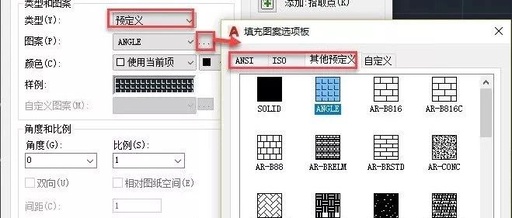
可以到网上下载一点图案样式,到网上去搜索一下,有很多的
如何为AutoCAD添加更多的填充图案
观察填充图案是否有一定规律,如果有规律可以做成一个标准的填充图案,然后通过填充命令进行填充。填充图案制作插件可以在网上下载,教程网上也是比较多。
CAD填充图案和填充

许多绘图应用程序通过一个称为图案填充的过程使用图案填充区域。图案用来区分工程的部件或用来表现组成对象的材质。
可以使用预定义的填充图案、使用当前的线型定义简单的直线图案,或者创建更加复杂的填充图案。
也可以创建渐变填充。渐变填充在一种颜色的不同灰度之间或两种颜色之间使用过渡。渐变填充可用于增强演示图形的效果,使其呈现光在对象上的反射效果,也可以用作徽标中的有趣背景。
可以从工具选项板拖放图案填充或使用具有附加选项的对话框。
可以选择多种方法指定图案填充的边界,还可以控制图案填充是否随边界的更改而自动调整(关联填充)。
为了缩小文件的大小,填充图案在图形数据库中定义为单一的图形对象。
添加填充图案和实体填充
可以使用多种方法向图形中添加填充图案。 BHATCH 命令提供的选项最多。使用工具选项板,可以更快、更方便地工作。
“工具选项板”窗口处于打开状态时,右键单击图案工具可以从快捷菜单中访问“工具特性”对话框。该对话框包括七个填充图案选项,这些选项也可以通过 BHATCH 进行访问。例如,可以指定填充图案的比例和间距。
创建关联图案填充
关联图案填充随边界的更改自动更新。默认情况下,使用 BHATCH 命令创建的图案填充区域是关联的。任何时候都可以删除图案填充的关联性,或者使用 HATCH 创建无关联填充。如果通过编辑创建了开放的边界,AutoCAD 将自动删除关联性。
填充图形时,将忽略不在对象边界内的整个对象或局部对象。
如果图案填充线遇到文字、属性、形或实体填充对象,而且这些对象被选定为边界集的一部分,AutoCAD 将填充这些对象的周围部分。因此,如果绘制一个饼图,用文字标记并进行填充时,文字将不会被填充图案覆盖(形成“孤岛”),而保持清晰易读。可以忽略文字的自动排除。
可以使用 HATCH 创建独立于边界的无关联图案填充。HATCH 对于填充非封闭边界的区域非常有用。
选择填充图案
AutoCAD 提供实体填充以及 50 多种行业标准填充图案,可以使用它们区分对象的部件或表现对象的材质。AutoCAD 还提供 14 种符合 ISO(国际标准化组织)标准的填充图案。当选择 ISO 图案时,可以指定笔宽。笔宽确定图案中的线宽。
“边界图案填充”对话框“图案”区域的“图案填充”选项卡显示在 acad.pat 文本文件中定义的所有填充图案的名称。通过将填充图案的定义添加到 acad.pat 文件中可以将新的填充图案添加到此对话框中。
限制填充图案密度
如果创建高密度的图案填充,AutoCAD 可能拒绝此图案填充并显示指示填充比例太小或虚线太短的信息。可以通过使用 (setenv MaxHatch n) 设置 MaxHatch 系统注册表变量来改变填充直线的最大数目,其中 n 是 100 到 10000000(一千万)之间的数字。
注意 更改 MaxHatch 的值时,必须按 MaxHatch 中所显示的大小写形式进行输入。
编辑图案填充边界
由于可填充的对象组合非常多,所以编辑填充的几何图形可能会产生不可预料的结果。如果创建了不需要的图案填充,可以将其放弃,或者删除填充块并重新填充。
创建自定义填充图案


